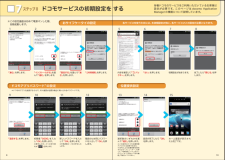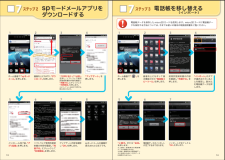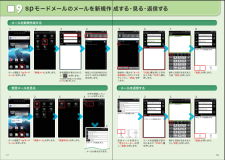3

●「FOMA」、「iモード」、「spモード」、「dメニュー」、「dマーケット」、「spモード」ロゴ、「dメニュー」ロゴ、「dマーケット」ロゴは株式会社NTTドコモの商標または登録商標です。●「microSD」および「microSDHC」 はSDアソシエ一ショ ンの商標です。●「Google」、「Google」ロゴ、「Google音声検索」 、「Android」、「Androidマーケッ ト」、「Androidマーケット」ロゴ、「Gmail」はGoogle Inc.の商標または登録商標です。● 「Wi-Fi」は、Wi-Fi Allianceの登録商標です。● 「Xperia」は、Sony Ericsson Mobile Communications ABの商標または登録商標です。●その他掲載されている会社名、 商品名は各社の商標または登録商標です。●本書に掲載されている画面は全てイ メージです。ドコモの携帯電話からの場合1 5 1(無料)※一般電話などからはご利用になれません。一般電話などからの場合0120-800-000※一部のIP電話からは接続できない場合があります。受付時間:午前9:00~ 午 後8:00(年中無休) ※番号をお確かめのうえ、 おかけください。(局番なし)http://www.nttdocomo.co.jp/本書の内容は2012年2月現在のものです 2012.02必ず記入し、保管してくださいGoogleアカウントのパスワードを忘れたときは【スマートフォン/PCから】「Googleトップ」>「ログイン」>「アカウントにアクセスできない場合」から、新しいパスワードを設定することができます。その際、Googleアカウント、セキュリティ保護用の質問の答え(または予備のメールアドレス)が必要となりますので、忘れないようにしてください。※ログイン中の場合は一度ログアウトしてから、 再度上記の手順をお試しください。@gmail.comパスワードを忘れたときに使用しますユーザー名:■ セキュリティ保護用の質問Googleアカウント登録メモ【初期化の方法】「ホーム画面」>「 メニューキー」> 「本体設定」>「プライバシー設定」>「データの初期化」>「携帯電話をリセット」>「すべて削除」注意:すべてのデータが削除されますので、事前に必要なデータをバックアップして保存してください。Qよくあるご質問使い方についてのよくあるご質問は、ドコモのホ一ムページにも掲載しています。ぜひご覧ください。Wi-Fiでspモードメールを利用するには設定が必要ですか?ドコモホームページ 「お客様サポート」>「よくあるご質問(FAQ)」必要です。 spモードのメール 設定画面から「Wi-Fiメール利用設定」と「パスワード設定」を実施することで、ご利用いただけます。※詳細はご利用ガイドブック spモード編をご覧ください。GoogleアカウントはPCと共通のアカウントになりますか?共通のアカウントです。 PC で使われている既存のアカウントを使うこともできます。また、XperiaTM acro HDで作成したアカウントをPC などでもご利用になれます。設定したGoogleアカウントを変更したいのですが、 どのようにしたらいいでしょうか?Googleアカウントを変更する場合、 XperiaTM acro HD を初期化していただき、再度設定を行っていただく必要があります。 Gmailアドレスのみを変更する場合は、Gmailアプリからアカウントを追加することで変更可能です。なお、複数の Google アカウントをお持ちの場合は、最初に設定したアカウント以外、削除可能です。QAQAQAスタ ートアップガイドSO-03Dはじめての方でもこれをチェックしていくことで使いこなせます。SO-03D XperiaTM acro HD